Mendownload font yang keren dan unik adalah salah satu cara yang dapat Anda lakukan untuk memperbaiki kualitas tampilan presentasi powepoint Anda.
Font bagus dan elegan yang dapat anda download secara online dan free (gratis), dapat membuat perbedaan yang signifikan dalam presentasi powerpoint yang Anda buat.
Anda dapat mengenali, mendownload dan menginstal font-font terbaru dan terbaik ini pada artikel tentang jenis font kami beberapa waktu yang lalu.
Dalam artikel ini saya akan membahas tentang beberapa hal yang harus Anda perhatikan dalam menyimpan file presentasi dengan font-font khusus ini.
Anda harus berhati-hati dalam menyimpan dan mendistribusikan file presentasi dengan font khusus
Seringkali kita mengerjakan file presentasi pada suatu komputer (di komputer kantor, rumah dsb) tetapi saat melakukan presentasi kita harus menggunakan komputer lain.
Bila font khusus yang terpasang pada file presentasi Anda tidak terinstall pada komputer lain, maka teks dengan font khusus tersebut akan ditampilkan dengan font pengganti yang dipilihkan secara otomatis oleh komputer lain tersebut.
Permasalahannya adalah yang menjadi teks pengganti tersebut belum tentu sesuai bentuk dan ukuran standar dengan font pada file asli Anda.
Dengan demikian tampilan slide akan menjadi berantakan, tidak sesuai dengan desain dan setting yang Anda kehendaki sebelumnya.
Ketika Anda memilih dan menggunakan font khusus dalam presentasi, Anda harus berhati-hati dalam memilihnya.
Jika Anda harus menggunakan komputer lain atau mengirimkan file presentasi ini kepada orang lain, maka komputer dan orang lain tersebut harus juga memiliki font khusus ini.
Cara mensiasati penggunaan file presentasi dengan font khusus yang unik dan keren
Kebanyakan orang tidak memiliki font khusus ini dalam komputernya. Kebanyakan orang hanya mempunyai font bawaan (default) masing-masing sistem operasi komputer seperti Windows atau Mac.
Lantas bagaimana cara kita mensiasati hal ini?
Paling tidak kita mempunyai dua pilihan cara alternatif yang mudah agar font unik dan keren kita tetap dapat ditampilkan dalam komputer lain tersebut.
Cara 1: Menyimpan file powerpoint dengan meng-embed font khusus
Font bentuk apapun, jika yang Anda gunakan adalah jenis True Type Font (pada nama font ditampilkan simbol TT), maka font ini dapat di embed (ditempel). Sedangkan bila jenis file bukan TrueType Font tidak bisa.
Simbol Font Jenis True Type
Langkah melakukan embeding font adalah sebagai berikut:
1. Pada PowerPoint 2007, Klik tombol Microsoft -> Options -> Save. Pada PowerPoint 2010 dan 2013 klik File -> Options -> Save sehingga terbuka kotak dialog PowerPoint Options seperti di bawah ini.
2. Aktifkan opsi Embed fonts in the file, kemudian pilih salah satu dari:
a. Embed only the characters used in the presentation. Pilihan ini hanya akan meng-embed karakter Font khusus yang terpakai dalam file presentasi Anda dan tidak menyimpan karakter font yang tidak dipakai.
Anda tidak dapat mengedit teks tersebut dalam komputer lain karena font yang ditempel hanya sebatas karakter font khusus yang terpakai.
Keuntungan pilihan ini volume file PPT tidak terlalu besar, karena yang di embed hanya sejumlah karakter tertentu.
b. Embed all characters. Pilihan ini membuat seluruh karakter font khusus yang Anda gunakan disimpan semuanya dalam file presentasi Anda.
Dengan demikian jika file Anda dibuka di komputer lain, teks masih bisa di edit, karena seluruh karakter pada font telah di embed.
Konsekuensinya volume file lebih besar, karena menyimpan seluruh karakter pada font-font yang digunakan pada file ini.
3. Tutup kotak dialog dengan klik OK.
Dengan menyimpan dan mengaktifkan opsi Embed Font, maka font-font khusus yang unik dan keren pada slide Anda akan tetap dapat ditampilkan dalam komputer lain tanpa harus menginstal terlebih dahulu font-nya.
Ingin mengadakan training presentasi online dan tatap muka buat perusahaan/organisasi Anda?
Hubungi tim Presenta Edu di 0811-1880-84 (Putri) untuk kebutuhan training terbaik.
Presenta Edu juga siap memberikan training online terbaik buat perusahaan Anda di masa new normal ini.
Cara 2: Menyimpan file Powerpoint dalam format file PDF
File PDF dapat secara otomatis menyimpan file powerpoint yang berisis font unik dan keren Anda sekaligus menampilkannya dalam komputer lain sama persis dengan yang Anda inginkan.
Mudahnya lagi, program Powerpoint saat ini sudah dilengkapi built-in PDF Converter. Anda tidak perlu menginstal PDF Converter terlebih dulu.
Langkah menyimpan file powerpoint Anda dalam bentuk file PDF adalah sebagai berikut:
Pada Powerpoint 2007 dan selanjutnya lakukan penyimpanan seperti biasa. Klik Save as -> Save as type -> Pilih PDF dan letakkan pada folder yang dituju.
Kelebihan file PDF lainnya adalah tingkat keamanannya. File PDF tidak bisa langsung begitu saja diedit sehingga konten presentasi Anda menjadi lebih aman.
Kadang menyimpan dalam bentuk PDF juga secara otomatis menurunkan ukuran file Anda menjadi lebih kecil sehingga lebih mudah didistribusikan.
Bagaimana menurut Anda? Mudah bukan. Dengan dua cara ini Anda akan tetap mampu menampilkan atau mendistribusikan presentasi Anda yang tampil beda tanpa khawatir orang lain tidak memiliki font-font unik dan keren yang Anda pakai.
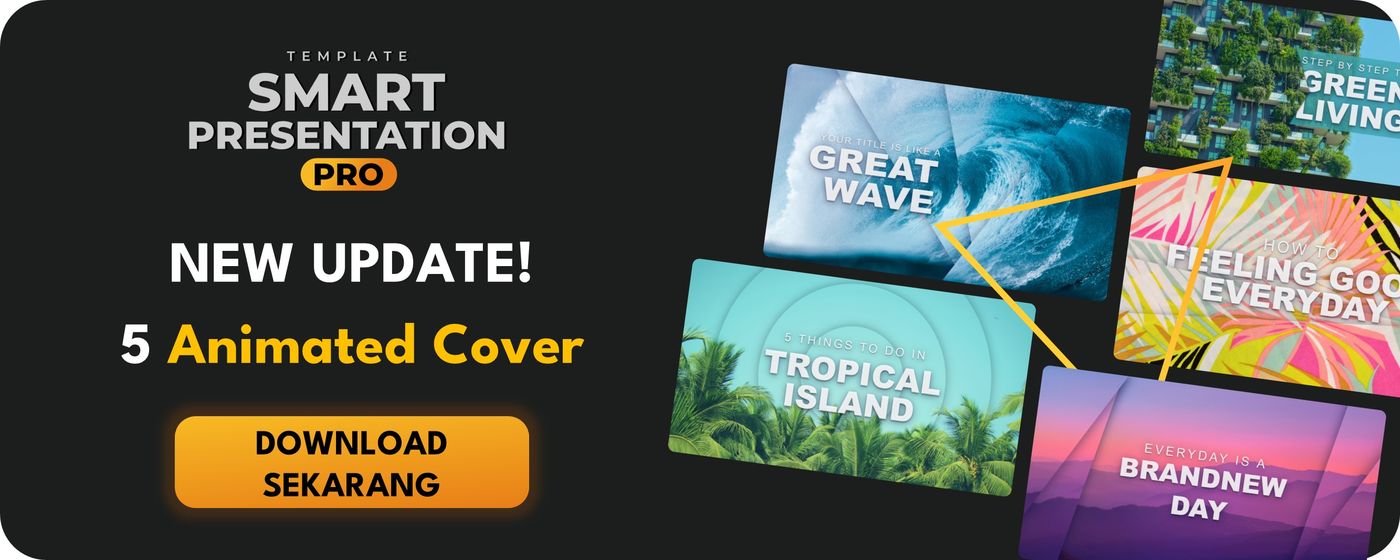
Download Buku “Presentasi Memukau”
Buku yang akan membantu Anda menguasai keterampilan penting dalam menyusun, mendesain dan membawakan presentasi dengan efektif dan memukau. GRATIS!
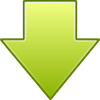
 |
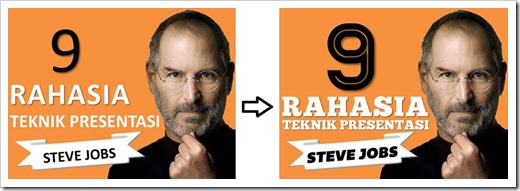
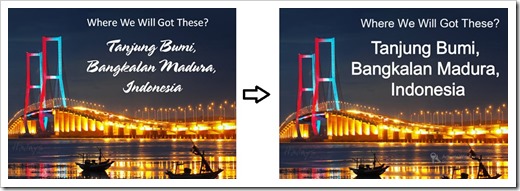
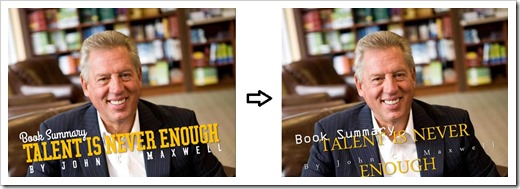

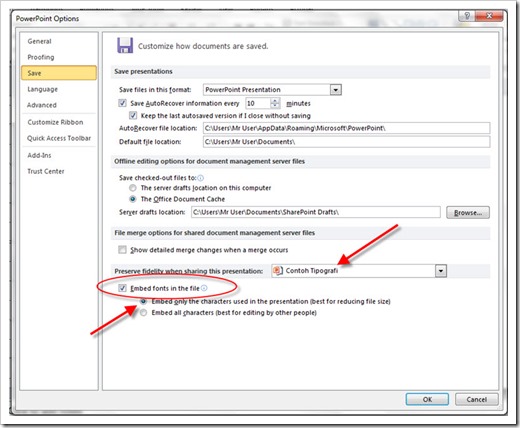
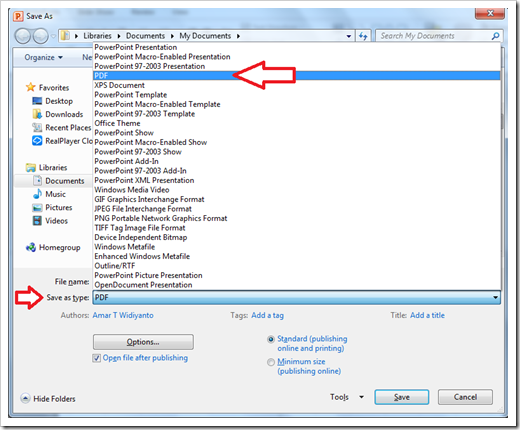

Terima kasih atas materi presentasi yang luar biasa, salam sukses selalu
Ini materi sangat luar biasa pak….sungguh!! Saya jadi bisa mengeksplorasi dari sini untuk membuat presentasi……
mantab presentasinya Om…sukses slalu…amin
1 lagi tambahan ilmu. Matur nuwun sanget
Terima kasih semuanya, jika ada yang bisa saya bantu seputar font atau tipografi silahkan e mail saya di adikusrianto@gmail.com siapa tahu saya bisa sharing solusinya.
Terima kasih..
Sangat membantu..
Luar biasa..
Semoga jd amal sholeh..